Как да активирате входа при стартиране в Windows 10
Възможно е да активирате дневника за зареждане в Windows 10. Регистраторът за зареждане е специален текстов файл, който съдържа списък на заредени и разтоварени драйвери по време на процеса на зареждане. Може да бъде полезно, когато отстранявате проблеми при стартиране. Ето как може да се направи.
Реклама
Активирането на дневника за зареждане ще ви позволи да анализирате вътрешните елементи на процеса на зареждане на вашия компютър с Windows 10. Регистраторът за зареждане се съхранява във файла C:\Windows\ntbtlog.txt и може да бъде отворен с любимото ви приложение за текстов редактор като Notepad.

Има два начина да активирате или деактивирате тази функция. Първият метод е msconfig, GUI инструментът, който може да се използва за конфигуриране на различни опции за стартиране на ОС. Вторият е конзолният инструмент, bcdedit.exe. В тази статия ще разгледаме и двата метода.
Функцията за стартиране на журнала е деактивирана по подразбиране. За да го активирате, трябва да сте
влезли като администратор.За да активирате регистрацията за стартиране в Windows 10, направете следното.
- Натиснете Печеля + Р клавишите заедно на клавиатурата и пишете msconfig в полето Run. Натиснете Enter.

- Потвърдете подканата за UAC, ако се появи, и отидете на раздела за зареждане.

- Там активирайте опцията Дневник за зареждане под Опции за зареждане група.
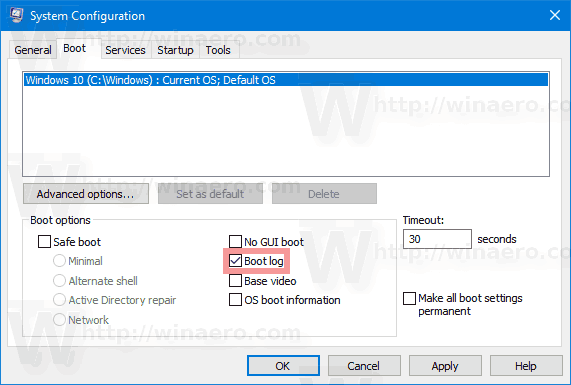
- Може да бъдете подканени да рестартирате Windows 10. Ако щракнете върху Рестартирам, операционната система ще се рестартира.
 Можете спокойно да отложите това действие, ако имате отворени незавършени задачи.
Можете спокойно да отложите това действие, ако имате отворени незавършени задачи.
Как да активирате дневника за зареждане с помощта на Bcdedit.exe
Същото може да се направи и с вградената конзолна програма bcdedit.exe. Ето как.
- Отворете ан повишен команден ред.
- Въведете или копирайте и поставете следното:
bcdedit
След като натиснете клавиша Enter, инструментът ще изброи всички инсталирани операционни системи и техните записи за зареждане. Трябва да отбележите идентификатора на операционната система, за която искате да активирате дневника за зареждане. Вижте следната екранна снимка:

За текущо работещия екземпляр идентификаторът {current} може да се използва за бърза справка.
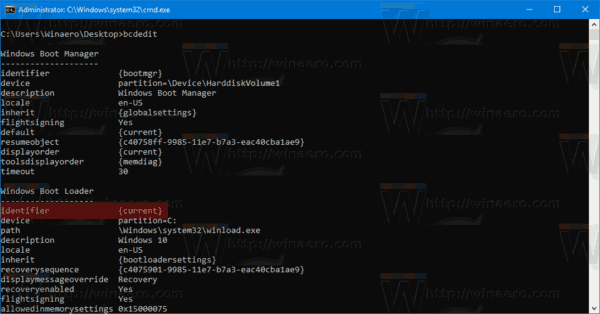
- За да активирате дневника за зареждане, изпълнете командата
bcdedit /set {IDENTIFIER} bootlog ДаЗаменете {IDENTIFIER} с действителната стойност, която сте отбелязали, напр. {текущ}.
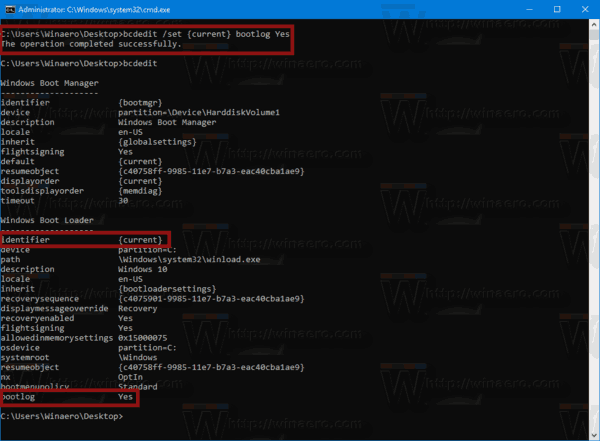
- За да деактивирате дневника за зареждане, изпълнете командата
bcdedit /set {IDENTIFIER} номер за стартиранеТова ще деактивира функцията за стартиране на дневника, която е опцията по подразбиране.
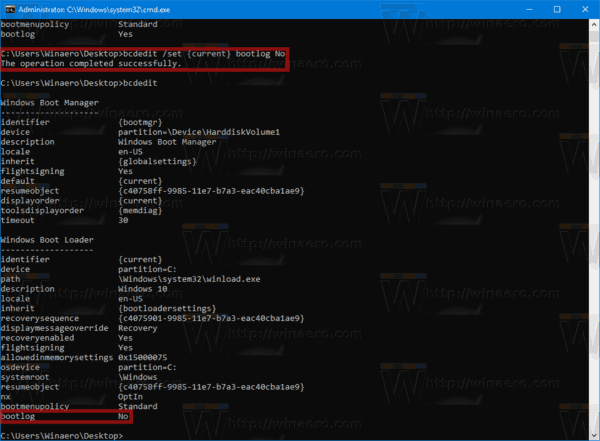
Това е.
